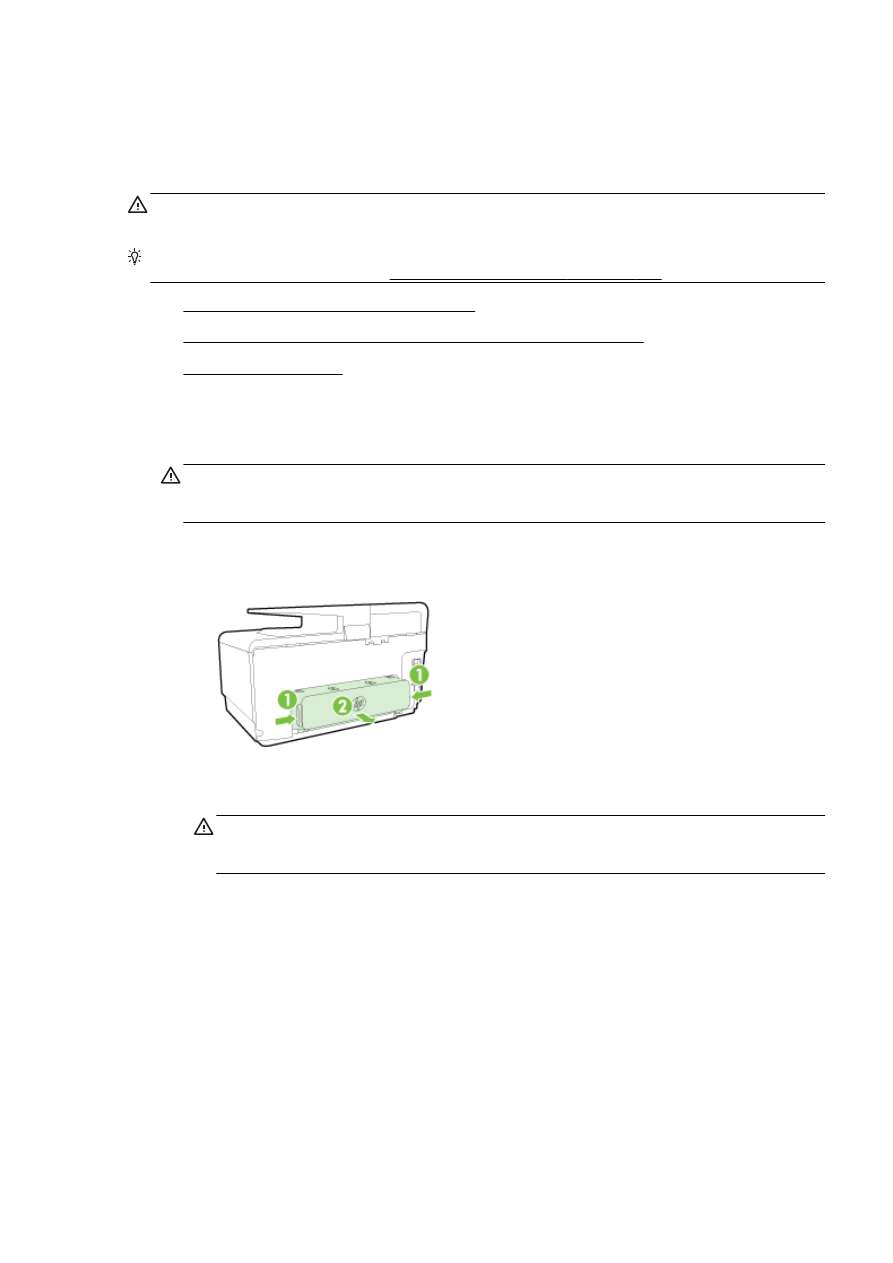
Usuwanie zacięć papieru wewnątrz drukarki
●
Usuwanie zacięcia papieru w automatycznym podajniku dokumentów
●
Unikanie zacięć papieru
Usuwanie zacięć papieru wewnątrz drukarki
1.
Wyjmij cały papier z zasobnika wyjściowego.
OSTROŻNIE: Próba usunięcia zacięcia papieru od przodu może spowodować uszkodzenie
mechanizmu drukowania drukarki. Zacięcia papieru należy zawsze usuwać od strony modułu
automatycznego druku dwustronnego (dupleksera).
2.
Sprawdź duplekser.
a.
Naciśnij przyciski po obu stronach dupleksera i zdejmij moduł.
b.
Po zlokalizowaniu wewnątrz drukarki zaciętego papieru chwyć go oburącz i pociągnij do
siebie.
OSTROŻNIE: Jeśli papier podarł się podczas wyciągania z rolek, sprawdź, czy wewnątrz
drukarki, pomiędzy rolkami i kółkami, nie ma resztek podartego papieru. Jeśli nie usuniesz
wszystkich kawałków papieru z drukarki, istnieje ryzyko ponownej blokady papieru.
c.
Jeśli nie ma tam zacięcia, naciśnij zatrzask w górnej części dupleksera i opuść pokrywę.
Jeśli zacięty papier jest wewnątrz, ostrożnie go usuń. Zamknij pokrywę.
d.
Wsuń duplekser do drukarki, aż zatrzaśnie się na właściwym miejscu.
3.
Jeśli zacięcia nie można zlokalizować, a jest zainstalowany podajnik 2, wyjmij go i usuń zacięty
papier (jeśli jest to możliwe). W przeciwnym razie wykonaj następujące czynności:
a.
Upewnij się, że drukarka jest wyłączona, po czym odłącz przewód zasilający.
b.
Unieś drukarkę znad podajnika 2.
c.
Usuń zacięty papier ze spodu drukarki lub z podajnika 2.
d.
Ponownie ustaw drukarkę na podajniku 2.
PLWW
Usuwanie zacięć 165
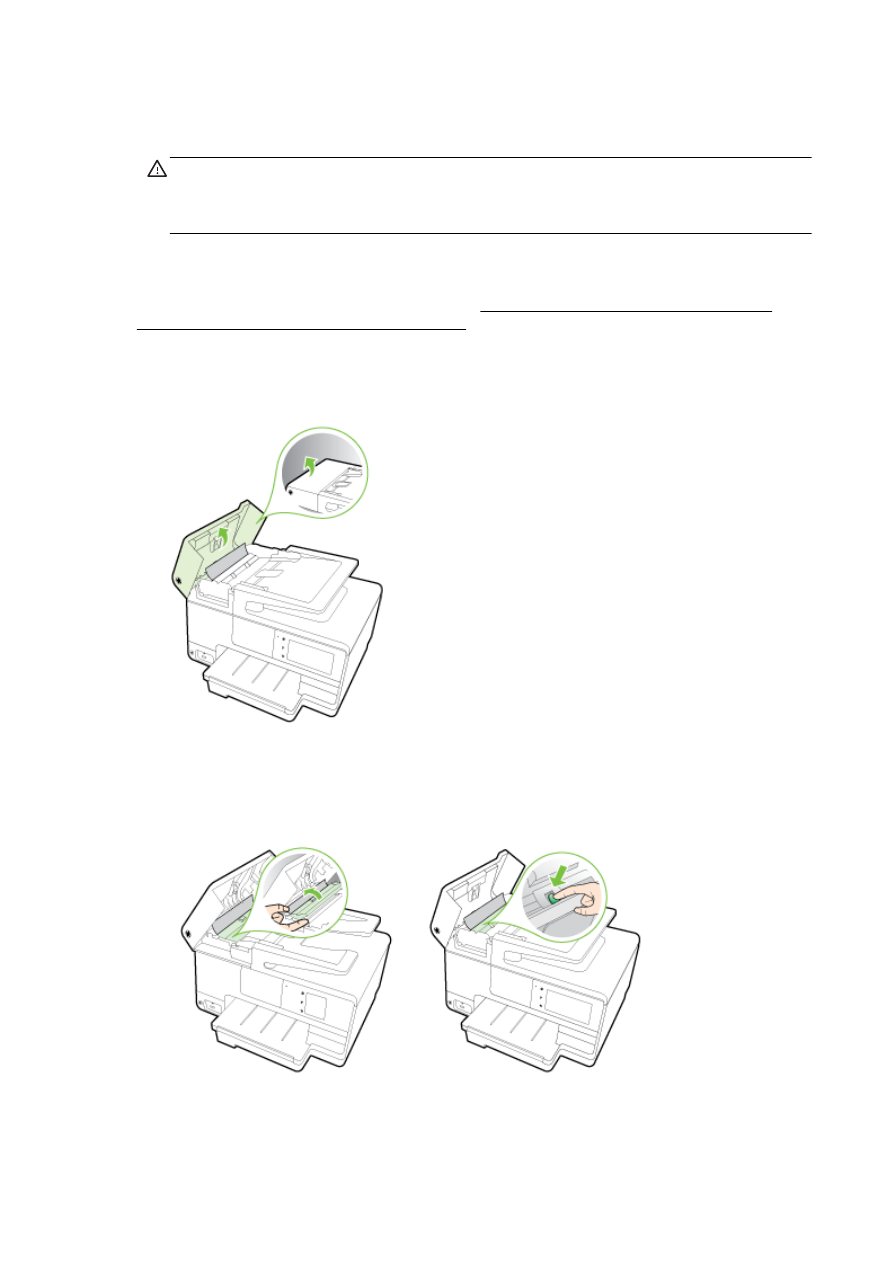
4.
Otwórz drzwiczki pojemników z tuszem. Jeśli wewnątrz drukarki pozostaje jeszcze papier,
sprawdź, czy karetka przesunęła się w prawą stronę, wyciągnij wszelkie strzępy papieru lub
pomarszczony papier, a następnie pociągnij zacięty papier do siebie przez górę drukarki.
OSTRZEŻENIE! Nie wkładaj rąk do drukarki, gdy jest ona włączona, a karetka jest
unieruchomiona. Po otwarciu drzwiczek dostępu do pojemników z tuszem karetka powinna
powrócić na swoje miejsce po prawej stronie drukarki. Jeśli się tam nie przemieściła, wyłącz
drukarkę, zanim przystąpisz do usuwania zacięcia.
5.
Po usunięciu zacięcia zamknij wszystkie pokrywy, włącz drukarkę (jeśli była wyłączona),
a następnie ponownie wyślij zadanie drukowania.
Jeśli powyższe rozwiązania nie likwidują problemu, kliknij tutaj w celu przejścia do odpowiedniej
strony internetowej z rozwiązywaniem problemów.